Преглед садржаја
У овом чланку ћете научити како да прикажете одређене редове и/или колоне у засебним окнима тако што ћете радни лист поделити на два или четири дела.
Када радите са великим скуповима података , може бити од помоћи да видите неколико области истог радног листа истовремено да бисте упоредили различите подскупове података. Ово се може урадити коришћењем Екцел-ове функције Подели екран .
Како поделити екран у Екцел-у
Раздвајање је операција једним кликом у Екцел-у . Да бисте поделили радни лист на два или четири дела, треба да урадите следеће:
- Изаберите ред/колона/ћелију испред које желите да поставите поделу.
- На картици Приказ , у групи Виндовс , кликните на дугме Сплит .
Готово!

У зависности од вашег избора, прозор радног листа може бити подељен хоризонтално, вертикално или оба, тако да имате два или четири одвојена одељка са сопственим тракама за померање. Хајде да видимо како сваки сценарио функционише.
Подели радни лист вертикално на колоне
Да бисте вертикално одвојили две области табеле, изаберите колону десно од колоне где желите да се подела појави и кликните на дугме Подели .
У доњем скупу података, претпоставимо да желите да прикажете детаље о артиклима (колоне А до Ц) и бројеве продаје (колоне од Д до Х) у одвојеним окнима. Да бисте то урадили, изаберите колону Д са леве стране од које треба да се направи подела:

Каорезултат, радни лист је подељен на два вертикална окна, од којих свако има своју траку за померање.

Сада када су прве три колоне закључане поделом, можете да изаберете било коју ћелију у десно окно и скролујте удесно. Ово ће сакрити колоне Д до Ф од погледа, фокусирајући вашу пажњу на важнију колону Г:

Раздвојите радни лист хоризонтално на редове
Да бисте одвојили свој Екцел хоризонтално, изаберите ред испод реда где желите да се подела деси.
Рецимо да желите да упоредите податке за регионе Исток и Запад . Пошто подаци Вест почињу у реду 10, ми смо их изабрали:
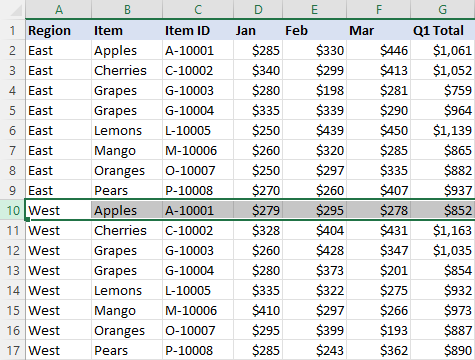
Прозор се дели на два окна, један изнад другог. А сада, можете да фокусирате било који део сваког окна помоћу две вертикалне траке за померање.

Разделите радни лист на четири дела
Да видите четири различита одељка истог радног листа истовремено, поделите екран и вертикално и хоризонтално. За ово изаберите ћелију изнад и лево од које би требало да се појави подела, а затим користите команду Сплит .
На слици испод, ћелија Г10 је изабран, па је екран подељен на следеће делове:

Рад са подељеним тракама
Подразумевано, подела се увек дешава изнад и лево активне ћелије.
Ако је изабрана ћелија А1, радни лист ће бити подељен на четириједнаки делови.

Ако је случајно изабрана погрешна ћелија, можете подесити окна превлачењем подељене траке на жељену позицију помоћу миша.

Како уклонити сплит
Да бисте поништили дељење радног листа, само поново кликните на дугме Сплит . Још један једноставан начин је да двапут кликнете на подељену траку.
Како да поделите екран између два радна листа
Функција Екцел Сплит функционише само у оквиру једне табеле. Да бисте истовремено видели две картице у истој радној свесци, потребно је да отворите други прозор исте радне свеске као што је објашњено у Приказ два Екцел листа један поред другог.
Тако је Екцел Подели екран функција ради. Надамо се да ће вам наши савети бити од помоћи. Ако имате још нешто што бисте желели да поделимо следећи пут, обавестите нас у коментарима. Захваљујем вам се на читању и радујем се што ћу вас видети на нашем блогу следеће недеље!

